11 Astaamaha Qarsoon ee OneNote waa inaad isku daydaa
Microsoft OneNote waa hab fiican oo lagu xafido qoraaladaada(excellent way to keep your notes) . App-ka waxaa ku jira waxyaabo badan oo laga yaabo inaadan ka warqabin. Waa muhiim inaad wax ka barato sifooyinkan qarsoon ee OneNote si aad sida ugu fiican uga faa'iidaysato abkan wax-ku-qorista ah.
Halkan, waxaanu ku taxnay astaamo xiisa leh oo aad ku isticmaali karto qoraaladaada abka OneNote .
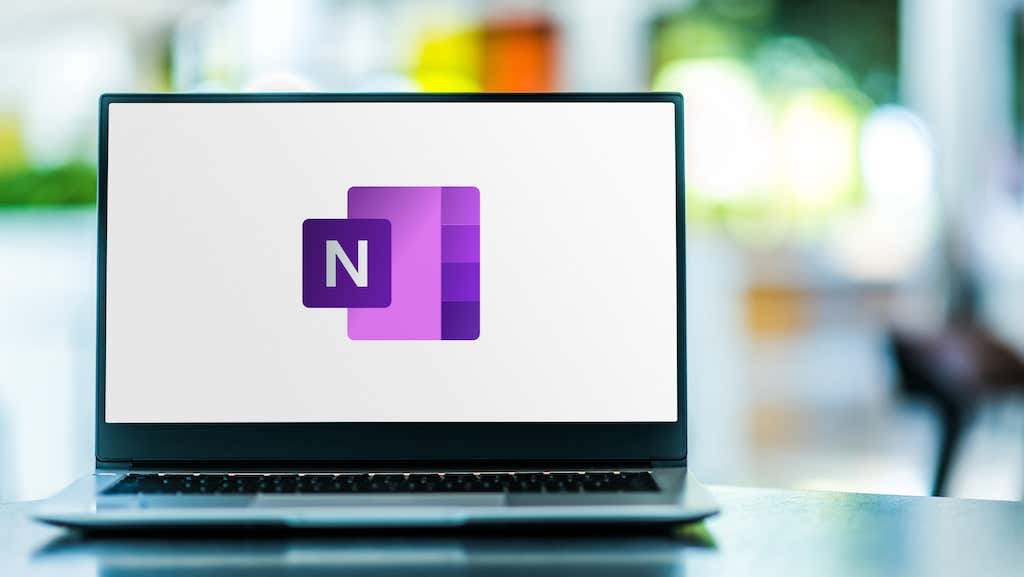
1. Ka dhig OneNote u ekaado Buug Xusuus-qor oo Dhab ah(Make OneNote Look Like an Actual Notebook)
Haddii laguu bartay inaad wax ku qorto buugaagta xusuus-qorka, waxa laga yaabaa inaad door bidayso OneNote inuu yeesho is-dhexgal dhab ah oo u eg buug-yaraha. Nasiib wanaag, OneNote wuxuu kuu ogolaanayaa inaad bedesho asalka qoraaladaada, si aad u isticmaali karto asalka buug-yaraha ee dulucda leh haddii aad rabto.
Si taas loo sameeyo, ku fur qoraalkaaga OneNote . Dooro tab View ee sare oo dooro ikhtiyaarka Khadadka Xeerarka(Rule Lines) . Kadib, dooro asalka aad rabto inaad u isticmaasho qoraaladaada.

Sida aad arki karto, waxaa jira meelo badan oo laga dooran karo.
2. Fur Windows Note Multiple(Open Multiple Note Windows)
Haddii hal daaqad OneNote kugu filnaado, waxaad OneNote ku furi kartaa daaqado (OneNote)badan(open multiple windows) oo isku mid ah ama qoraalo kala duwan ah . Tani waxay kuu ogolaaneysaa inaad u kala saarto qoraaladaada daaqadaha kala duwan.
Si aad u furto qoraalo badan oo daaqadaha OneNote ah , dooro View tab oo ku taal xagga sare ee interface OneNote oo dooro ikhtiyaarka Daaqadda Cusub .(New Window)

Hadda waxaad leedahay daaqad cusub oo OneNote ah oo ka furan kombayutarkaaga. Waxaad u kala bedeli kartaa daaqadahaas badan sida caadiga ah.
3. Ku codso Tags alaabtaada(Apply Tags to Your Items)
Way fududahay in la abuuro qoraallo cusub laakiin runtii way adag tahay in laga helo qoraallo gaar ah(find certain content) qoraalladaada jira. Nasiib wanaag, waxaad ku dari kartaa qoraaladaada OneNote , taas oo ka dhigaysa helista qoraalada dambe mid aad u fudud.
Si aad calaamadda ugu dhejiso qoraalkaaga, dhig calaamadda meesha aad rabto inaad ku darto summada. Kadib, dooro tabka guriga(Home) ee sare oo ka dooro sumad qaybta Tags .

OneNote ayaa ku dari doonta summada la doortay qoraalkaaga. Ku soo celi habkan si aad wax badan ugu darto qoraalladaada.
4. Link to Other Notes/Sections
Si aad u hesho macluumaadka khuseeya(finding relevant content) u fudud, waxaad ku dari kartaa xidhiidhinta qoraalada iyo qaybaha kale ee qoraaladaada OneNote(OneNote) . Marka qof uu taago xiriiriyaha qoraalkaaga, OneNote ayaa geyn doonta qoraalkaas.
Si aad ugu darto xiriirinta gudaha qoraaladaada, midig-guji qoraalka aad rabto inaad ku darto xiriiriye ka dooro Linkiga(Link) liiska furmo.
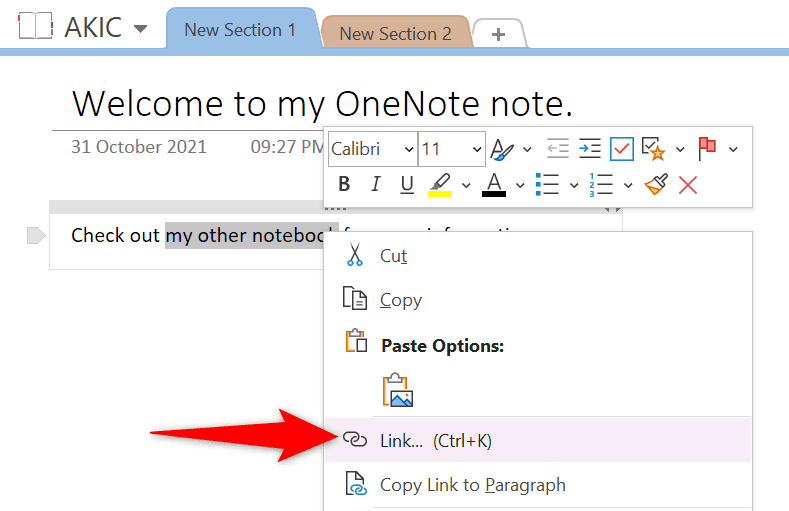
Dooro shayga aad rabto inaad ku darto xidhiidhiyaha daaqada isku xidhka . (Link)Kadib, dooro OK dhanka hoose ee daaqada si aad u dhammayso ku darista xidhiidhkaaga.

5. Password ilaaliyo qaybaha la doortay(Password Protect Selected Sections)
Haddii aad jeclaan lahayd inaad qaybo gaar ah ka dhigto mid sir ah marka aad wadaagayso qoraalladaada, waxaad ku dari kartaa ilaalinta erayga sirta ah(add password protection) qaybahaas gaarka ah. Kadib, marka isticmaaluhu isku dayo inuu furo qaybahaas, waa inay galaan erayga sirta ah ee saxda ah ka hor inta aan loo oggolaan.
Si aad ugu darto ilaalinta erayga sirta ah, midig-guji qaybta aad rabto inaad ilaaliso oo dooro erayga sirta ah Ka ilaali Qaybtan(Password Protect This Section) menu-ka.
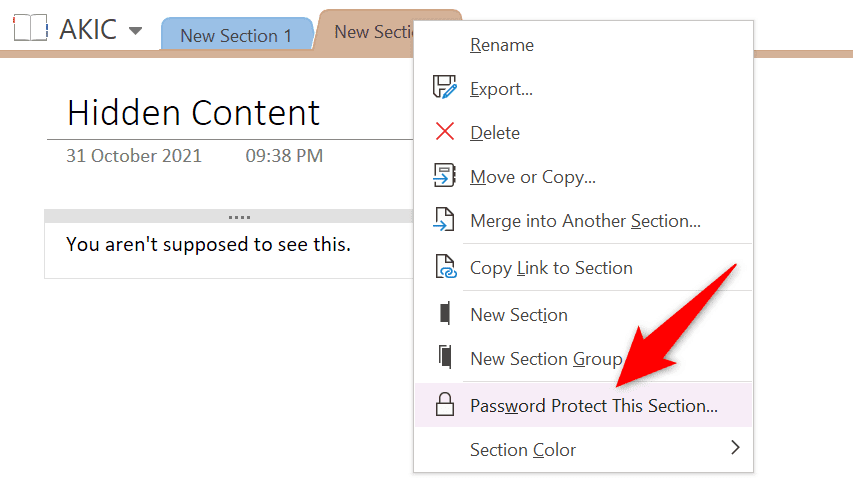
Dooro Deji erayga sirta(Set Password) ah ee dhinaca midigta. Kadibna, geli erayga sirta ah ee aad rabto inaad u isticmaasho qaybta la doortay.

Ka dib, haddii aad jeclaan lahayd inaad ka saarto ilaalinta erayga sirta ah qaybaha qoraalkaaga, dooro Ka saar erayga sirta(Remove Password) ah dhinaca midig.
6. Nooca oo xalli isla'egyada xisaabta(Type and Solve Math Equations)
Mid ka mid ah astaamaha qarsoon ee OneNote waa xisaabiye(math solver) , waxaadna u isticmaali kartaa tan inaad ku qorto isla'egyada xisaabta oo u oggolow OneNote inay kuu xalliso. Sifadan, waxaad ku qortaa isla'egyadaada sidii inaad ku qorayso warqad jireed.
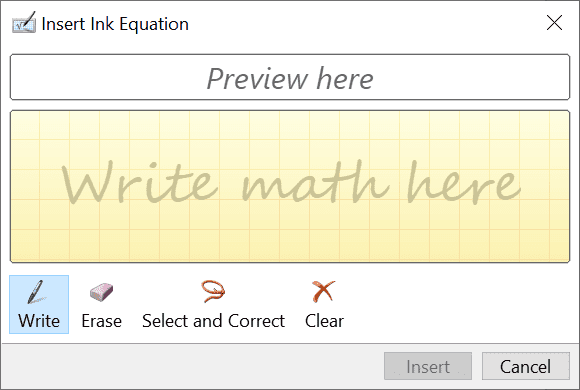
Si aad u gasho xaliyaha xisaabta, dooro tab sawir(Draw) oo ku yaal xagga sare ee interface OneNote oo dooro (OneNote)khad ilaa Xisaab(Ink to Math) . Kadib, qor isla'egtaada oo u ogolow OneNote inuu kuu xalliyo isla'egtaas.
7. U beddelo Sawirada Qoraal(Convert Images to Text)
OneNote waxay akhrin kartaa qoraalka sawirada, taas oo macnaheedu yahay inaadan gacanta ku qorin qoraal sawir ah qoraalladaada OneNote . Kaliya(Simply) sii OneNote sawirkaaga, dooro ikhtiyaar, abka waxa uu ka soo saari doonaa qoraalka sawirkaaga(extract the text from your image) .

Si aad u isticmaasho sifadan, dooro tab sawir oo dooro (Draw)Lasso Select tool in OneNote . Kadib, dooro aagga uu ku jiro qoraalka sawirkaaga. Marka taasi dhamaato, dooro tab sawir mar kale oo dooro ikhtiyaarka (Draw)khad ilaa qoraal(Ink to Text) . Doorashadani waxay kuu ogolaanaysaa inaad u beddesho qoraalka sawirkaaga qoraal la tafatirin karo oo ku jira qoraalkaaga.
8. Ku dheji qoraalka adigoon qaabayn(Paste Text Without Formatting)
Badana marka aad qoraal ka soo dhejiso dukumeenti ama shabakada qoraaladaada OneNote(OneNote) , qoraalku waxa uu sido qaabayntiisii asalka ahayd. Haddii aad doorbidi lahayd inaad qoraalkan u kaydiso qaab qoraal ah oo cad(save this text in plain text format) qoraalladaada, waa inaad isticmaashaa liiska macnaha guud ee OneNote .

Fur qoraalka meesha aad rabto inaad qoraalka ku dhejiso OneNote(OneNote) . Midig ku dhufo(Right-click) meesha aad rabto inaad geliso qoraalka la koobiyay oo dooro Xulashooyinka(Paste Options) Ku dheji > Hayso Qoraalka Kaliya(Keep Text Only) . Taasi waxay hubin doontaa in qoraalka kaliya la dhejiyay, oo ka tagaya qaabaynta.
9. Ka dhig qoraaladaada mid laga heli karo dhammaan aaladahaaga(Make Your Notes Available on All Your Devices)
OneNote wuxuu kuu ogolaanayaa inaad ku dhejiso qoraaladaada akoonkaaga daruuriga ah, taasoo ka dhigaysa qoraaladaada laga heli karo dhammaan qalabka aad taageerto. Sidan, waxaad kaga tagi kartaa qoraal hal qalab oo aad dib uga bilaabi kartaa shaqada qoraalkaas qalab kale.

Si aad u heshid habboonaantaas, waa inaad hubisaa in OneNote isku dhejiyo qoraalladaada. Xaqiiji taas adiga oo dooranaya tabka Faylka oo aad doorato ikhtiyaarka (File)macluumaadka(Info) . Kadib, dooro View Sync Status ee dhinaca midigta. Soo hel buugga xusuus-qorka ee aad jeclaan lahayd inaad la jaan-qaaddo daruuraha oo dooro Sync Now oo ku xiga buug-yarahaas.
OneNote ayaa la jaan qaadi doonta buug-yarahaaga koontadaada oo ka dhigi doonta buug-yarahaas oo laga heli karo dhammaan qalabka aad taageerto.
10. Habee Aagga Daabacaadda(Customize the Print Area)
Haddii aad kaliya raadinayso inaad daabacdo meel gaar ah oo ka mid ah buug-yarahaaga, qasab maaha inaad daabacdo buugga xusuus-qorka oo dhan. OneNote waxay leedahay sifo lagu xusho aagga aad rabto inaad daabacdo(select the area you’d like to print) .

Si loo habeeyo aagga daabacaadda ee OneNote , dooro Fayl(File) > Daabac(Print) > Daabacaadda Horudhac(Print Preview) abka OneNote. Kadib, dooro bogga hadda(Current Page) , Kooxda Page(Page Group) , ama Qaybta Hadda(Current Section) ee liiska hoos-u-dhaca ee kala duwan(Print range) ee midig. Ugu dambeyntii, dooro Daabac(Print) si aad u daabacdo qoraalkaaga.
11. Si degdeg ah u hel astaanta OneNote(Quickly Find a OneNote Feature)
OneNote waxay bixisaa sifooyin aad u badan(OneNote offers so many features) oo ay mararka qaarkood adag tahay in la helo sifo gaar ah oo aad raadinayso. Nasiib wanaag(Luckily) , OneNote ayaa sidoo kale xal u haysa taas.

Waxaad si dhakhso ah u heli kartaa sifa OneNote(OneNote) adigoo isticmaalaya sanduuqa raadinta(Search) ee ku yaal xagga sare ee daaqada OneNote . Ku qor sifada aad raadinayso sanduuqan oo waxaad heli doontaa dhammaan natiijooyinka laxidhiidha.
Tusaale ahaan, haddii aad raadinayso sifada hyperlink, ku qor hyperlink sanduuqa raadinta(Search) . Kadib waxaad shaashaddaada ku arki doontaa dhammaan xulashooyinka isku xidhka sare.
Microsoft OneNote Waxay Leedahay Sifooyin Ka Badan Inta Aad U Fikirayso(Microsoft OneNote Has More Features Than You Think)
Microsoft OneNote waxa laga yaabaa inay u ekaato codsi qoraal-qaadasho fudud(simple note-taking app) , laakiin maya. Appku waxa uu leeyahay waxyaabo badan oo qarsoon kuwaaso mudan in la baadho si ay ugu fududaato la shaqaynta iyo maaraynta qoraaladaada. Waxaan rajeyneynaa in hagahan uu kaa caawiyo inaad ogaato qaar ka mid ah kuwa xiisaha leh ee gaarka ah ee OneNote .
Related posts
13 Tabaha OneNote & Tabaha loogu Abaabulayo Qoraaladaada si ka Wanagsan
5-da Goobood ee ugu Wanaagsan ee OneNote Templates ee bilaashka ah
Qari qoraalka oo ku muuji qoraalka qarsoon ee Erayga
Sida Loo Bedelo Taariikhda Kooxda Microsoft
Sida Si Toos ah Loogu Soo Kabto Dukumeenti Word OneDrive
12 Talooyin iyo tabaha Microsoft Word oo faa'iido leh
Waa maxay Microsoft Myanalytics iyo sida loo isticmaalo?
Hagaha ugu dambeeya ee Dayactirka Faylka Erayga Burburay ama La Musuqmaasuqay
Isku xidh Unugyada u dhexeeya Xaashiyaha iyo Buugaagta Shaqada ee Excel
Sida loo Abuuro Maab-gaabayaasha Muuqaalka Microsoft ee iimaylka iyo Hawlaha
Sida Loo Abuuro Qolal Burbursan Kooxaha Microsoft
Sida Sheekada Maqalka Loogu Daro Soo Bandhigida Powerpoint
Sida Loo Sameeyo Liiska hubinta gudaha Excel
Kudar Khadka Dib-u-Celinta Toosan ee Qorshaha Kala firdhisan ee Excel
15 Talooyin iyo tabaha PowerPoint si aad u horumariso bandhigyadaada
Sida Loo Abuuro Liiska Qaybinta Muuqaalka
Sida loo abuuro Gantt Charts gudaha Microsoft Excel
Sida Muusiga loogu daro Bandhigyada PowerPoint
Sida loogu daro ama looga saaro faallooyinka Word
Sida loo sameeyo foomamka la buuxin karo Word
